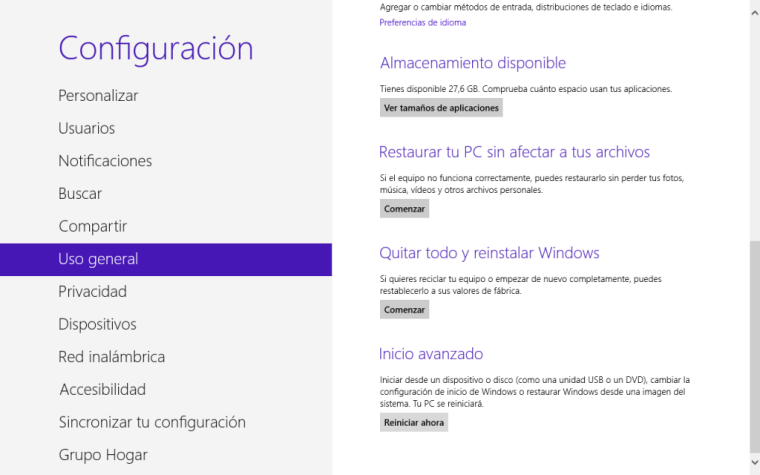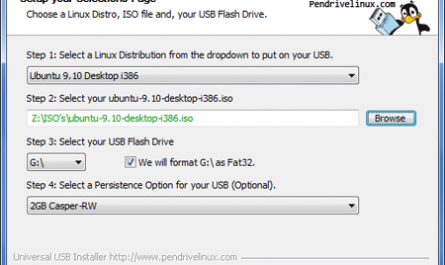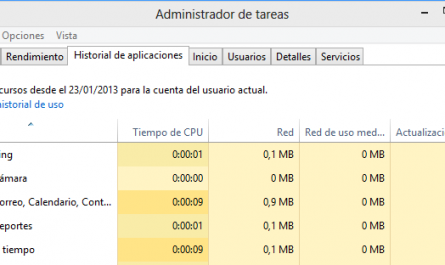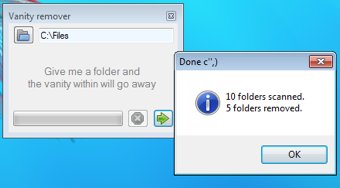El arranque en modo seguro es una característica que nos permite arrancar Windows con los mínimos elementos. Esto tiene muchos fines, como acceder al sistema cuando no podemos hacerlo normalmente, o reparar el ordenador si tenemos un virus que no podemos eliminar.
En anteriores versiones de Windows, podíamos acceder a esta característica presionando la tecla F8 mientras arrancábamos, pero con Windows 8, no se incluye esta característica. En este tutorial vamos a ver cómo activar el modo seguro en Windows 8, por dos métodos, temporalmente (un solo uso), o de forma definitiva.
Para activarlo, vamos a Buscar, y escribimos CMD, haciendo click derecho sobre el icono, y abriéndolo con permisos de administrador. Ahora se abrirá una ventana con un fondo negro, donde debemos escribir el siguiente comando, que sirve para ver las opciones de arranque de Windows:
bcdedit /enum /v
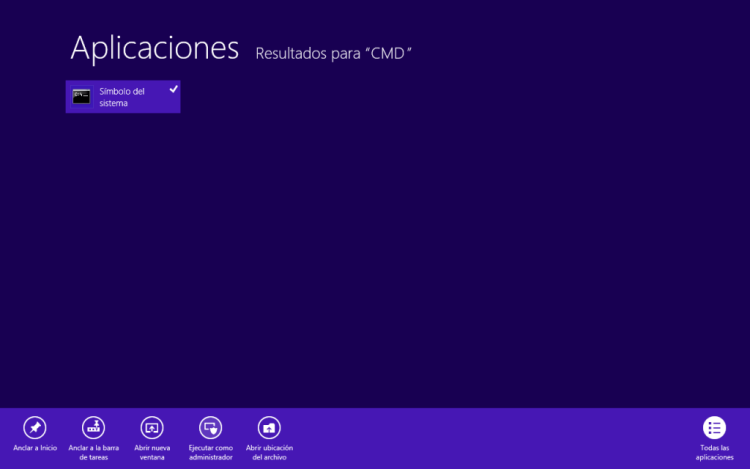
Ahora debemos fijarnos en la línea por debajo de «Cargador de arranque de Windows«. El código que sale a la derecha de Identificador, debemos anotarlo y copiarlo. Esto es más sencillo si hacemos click derecho y pinchamos sobre «seleccionar todo», ahora presionamos CTRL+C para copiar el contenido, y CTRL+V sobre un bloc de notas por ejemplo para pegarlo todo. Ahora ya podemos copiar el código identificador del que hemos hablado.
Ahora debemos escribir en el CMD el siguiente comando, pero escribiendo el identificador (incluyendo los corchetes), en lugar de «AQUI EL IDENTIFICADOR»:
Bcdedit /copy AQUI EL IDENTIFICADOR /d ''Acceder al modo seguro''
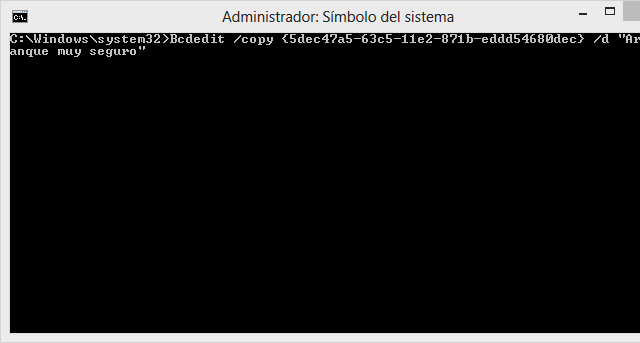
Ahora, si lo hemos hecho bien, veremos que pone «La entrada se copió correctamente en ….». Si lo hemos hecho bien, copiamos el siguiente comando que sirve para acceder a las opciones de Windows, entre las que se incluyen las de arranque:
MSCONFIG
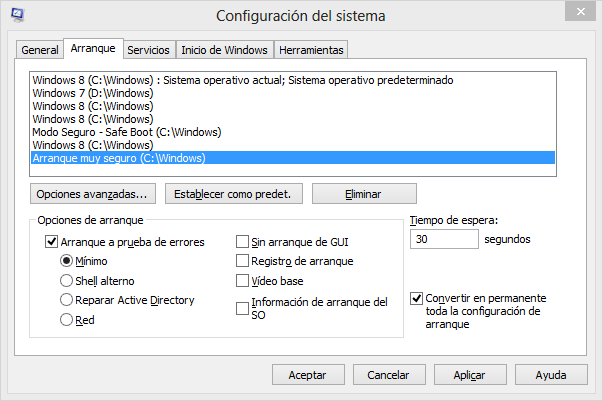
Vamos a Arranque -> Seleccionamos la entrada creada de modo seguro, y tildamos la casilla «arranque a prueba de errores«, tildamos también la casilla «convertir en permanente toda la configuración de arranque». Ahora aplicamos y aceptamos. Cuando reiniciamos el ordenador, tendremos disponible la nueva opción de arranque seguro.
Si queremos acceder al modo seguro temporalmente, vamos al menú lateral -> Configuración -> Cambiar la configuración de PC -> Uso general -> Inicio avanzado y hacemos click en Reiniciar Ahora. Cuando se vuelva a iniciar, en el menú azul, pinchamos sobre Solucionar problemas -> Opciones avanzadas -> Cambiar configuración de inicio de Windows y pinchamos en Reiniciar. Ahora, entre todas las opciones, pulsamos F4 para activar el inicio seguro.